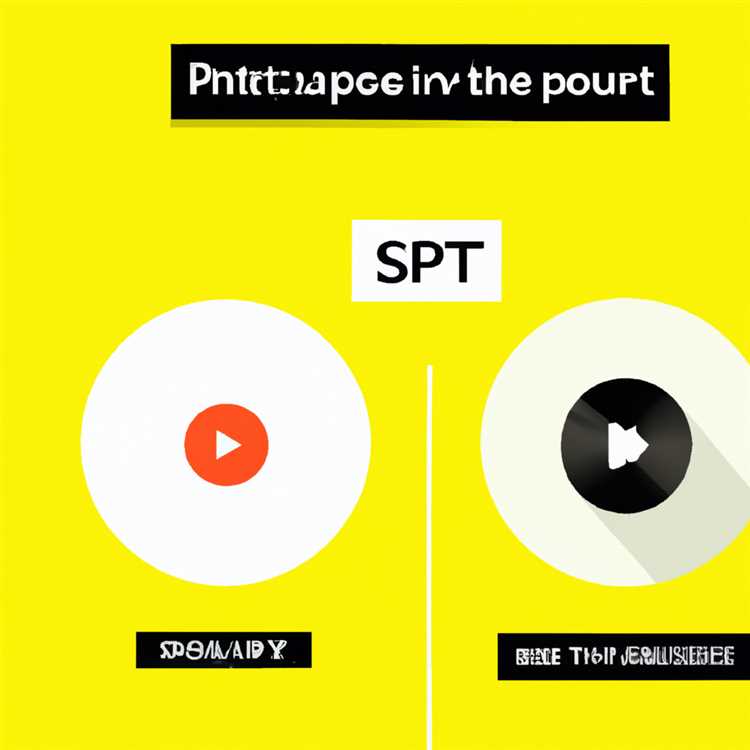Hai riscontrato il messaggio di errore frustrante "La funzione che stai cercando di utilizzare è su una risorsa di rete" o "Errore 1714" quando si tenta di installare Adobe Acrobat o Adobe Reader sul tuo sistema Windows Vista? Non sei solo. Molte persone hanno riscontrato questo problema, che impedisce loro di installare questi programmi essenziali per la visualizzazione e la modifica dei file PDF. Ma non temere! Ci sono soluzioni disponibili per aiutarti a risolvere questo problema.
Quando si tenta di installare Adobe Acrobat o Adobe Reader, è possibile incontrare un messaggio di errore che indica che la funzionalità che stai cercando di utilizzare è su una risorsa di rete. Questo errore può verificarsi se l'installatore non è in grado di trovare i file necessari o se l'installazione viene interrotta. Un'altra possibile causa è che un'installazione precedente di Adobe Acrobat o lettore non è stata correttamente rimossa dal sistema.
Se stai vivendo questo messaggio di errore, ci sono alcuni passaggi che puoi intraprendere per risolvere il problema. Innanzitutto, prova a selezionare una posizione diversa per i file di installazione. Invece di installare da una risorsa di rete, scegli un'unità locale sul tuo computer. Ciò può aiutare a bypassare eventuali problemi relativi alla rete che potrebbero impedire il completamento dell'installazione.
Se la selezione di una posizione di installazione diversa non risolve il problema, è anche possibile provare a riparare l'installazione esistente di Adobe Acrobat o Reader. Questo può essere fatto attraverso la sezione "Programmi e funzionalità" nel pannello di controllo. Basta individuare Adobe Acrobat o lettore nell'elenco dei programmi installati, selezionarlo e scegliere l'opzione "Ripara". Ciò tenterà di risolvere eventuali problemi con il programma e potrebbe risolvere l'errore.
Se entrambi questi metodi falliscono, potrebbe essere necessario rimuovere manualmente eventuali tracce della precedente installazione di Adobe Acrobat o lettore dal sistema. Questo può essere fatto utilizzando l'opzione "Aggiungi o rimuovi programmi" o "Programmi e funzionalità" nel pannello di controllo. Cerca eventuali voci Adobe Acrobat o Reader e disinstallarle. Una volta rimossa l'installazione precedente, è possibile provare a installare nuovamente Adobe Acrobat o Reader.
Se stai ancora incontrando il messaggio di errore dopo aver provato questi metodi, potrebbe valere la pena consultare le FAQ di Adobe o cercare assistenza dal team di supporto di Microsoft. Possono avere ulteriori passaggi o soluzioni per la risoluzione dei problemi che possono aiutare a risolvere il problema.
In conclusione, il messaggio di errore "La funzione che stai cercando di utilizzare è su una risorsa di rete" o "Errore 1714" può essere frustrante, ma non è insormontabile. Seguendo i passaggi descritti sopra, è possibile aumentare le possibilità di installare correttamente Adobe Acrobat o Adobe Reader sul tuo sistema Windows Vista. Non lasciare che questo errore ti impedisca di accedere e modificare i file PDF: prendi le misure necessarie per risolvere il problema e tornare al lavoro.
Messaggio di errore in Windows Vista durante l'installazione di Adobe Acrobat o Adobe Reader

Se si utilizza Windows Vista e si incontra un messaggio di errore mentre si tenta di installare Adobe Acrobat o Adobe Reader, è possibile imbatterti nel seguente messaggio di errore: "La funzione che stai cercando di utilizzare è su una risorsa di rete" o "Errore 1714". Questo errore di solito indica un problema con il processo di installazione o un file contrastante sul sistema.
Possibili cause dell'errore
Ci possono essere diversi motivi dietro questo messaggio di errore. Alcune delle cause comuni includono:
- Una precedente installazione di Adobe Acrobat o Adobe Reader non è stata completata con successo.
- Un file di installazione correlato è mancante o corrotto.
- Un conflitto con altri software o applicazioni sul sistema.
Risoluzione dei problemi dettagliati
Se riscontri questo errore, puoi seguire questi passaggi per risolvere il problema:
- Innanzitutto, assicurati di avere l'ultima versione di Adobe Acrobat o Adobe Reader. Puoi visitare il sito Web ufficiale Adobe per scaricare l'ultima versione del software.
- Se hai installato una versione precedente di Adobe Acrobat o Adobe Reader, prova a disinstallare completamente prima di installare la versione aggiornata. Ciò può aiutare a prevenire i conflitti e garantire un'installazione pulita.
- Durante il processo di installazione, assicurarsi di seguire attentamente le istruzioni e le istruzioni. Se viene visualizzato il messaggio di errore, prendi nota di eventuali informazioni specifiche fornite.
- Se il messaggio di errore menziona un file o una risorsa di rete specifici, è possibile provare a individuare quel file e fornire il percorso corretto o selezionare la posizione appropriata se richiesto.
- Se continui a riscontrare l'errore, puoi provare a riparare l'installazione. Questo può essere fatto accedendo alla sezione "Aggiungi o rimuovi programmi" nel Pannello di controllo, selezionando il programma Adobe Acrobat o Adobe Reader e scegliendo l'opzione "Ripara".
- Se nessuno dei passaggi precedenti risolve il problema, potresti prendere in considerazione l'idea di contattare il supporto Adobe per ulteriore assistenza. Potrebbero essere in grado di fornire passaggi di risoluzione dei problemi più specifici o soluzioni alternative.
È importante notare che in alcuni casi l'errore potrebbe essere causato da altri fattori non correlati ad Adobe Acrobat o Adobe Reader. Se riscontri spesso problemi di installazione o preferisci un lettore PDF alternativo, puoi esplorare le altre opzioni disponibili. Esistono varie alternative gratuite e a pagamento ad Adobe Acrobat o Adobe Reader che forniscono funzionalità e caratteristiche di sicurezza simili.
Conclusione

In conclusione, se ricevi un messaggio di errore durante l'installazione di Adobe Acrobat o Adobe Reader su Windows Vista, è essenziale seguire i passaggi di risoluzione dei problemi forniti sopra per risolvere il problema. Seguendo attentamente i passaggi e garantendo un'installazione pulita, puoi superare questo errore e goderti i vantaggi degli strumenti PDF di Adobe senza problemi.
La funzionalità che stai tentando di utilizzare si trova su una risorsa di rete
Quando installi Adobe Acrobat o Adobe Reader sul tuo sistema operativo Windows Vista, potresti visualizzare un messaggio di errore che indica "La funzionalità che stai tentando di utilizzare si trova su una risorsa di rete" o "Errore 1714". Questo errore si verifica in genere quando il programma di installazione non è in grado di accedere a un file o componente specifico necessario per completare il processo di installazione.
Questo messaggio di errore indica che una parte del processo di installazione sta cercando un file o una risorsa che non è disponibile sul computer locale ma su una risorsa di rete. Questo problema può verificarsi per diversi motivi, ad esempio un file di installazione scaricato in precedenza viene archiviato su un server di rete o un'applicazione di terze parti in conflitto con il processo di installazione.
Esistono diversi metodi di risoluzione dei problemi che puoi provare a risolvere questo problema. Innanzitutto, assicurati di aver scaricato il pacchetto di installazione da una fonte affidabile, come il sito Web ufficiale di Adobe. Se lo hai scaricato da un server di rete, prova a scaricarlo di nuovo e a installarlo dal tuo computer locale.
Se stai installando Adobe Acrobat o Adobe Reader da un CD o DVD, assicurati che il disco sia pulito e privo di graffi o danni che potrebbero causare errori di installazione. Inoltre, controlla se in background sono in esecuzione programmi software di terze parti che potrebbero interferire con il processo di installazione. Puoi provare a chiudere tutti i programmi non necessari e a disattivare temporaneamente qualsiasi software antivirus o firewall durante l'installazione del prodotto Adobe.
Se il problema persiste, puoi provare il metodo "disinstalla, ripara e reinstalla". Ciò comporta la disinstallazione dell'applicazione Adobe utilizzando lo strumento di disinstallazione appropriato, la riparazione di eventuali problemi con il pacchetto di installazione e la reinstallazione del software. Questo metodo può aiutare a risolvere eventuali file danneggiati o mancanti che potrebbero causare l'errore.
Un altro metodo che puoi provare è utilizzare uno screenshot basato sull'intelligenza artificiale e uno strumento di registrazione dello schermo come Screenshot Guru. Questo strumento fornisce schermate di alta qualità che possono aiutare a risolvere il problema. Puoi usarlo per acquisire eventuali messaggi di errore o passaggi che portano all'errore, il che può essere utile se hai bisogno di ulteriore assistenza, ad esempio dal supporto Adobe o tramite forum e comunità online.
In conclusione, il messaggio di errore "La funzionalità che stai tentando di utilizzare si trova su una risorsa di rete" in Windows Vista durante l'installazione di Adobe Acrobat o Adobe Reader può essere causato da vari fattori. Seguendo i metodi di risoluzione dei problemi sopra menzionati, puoi identificare la causa del problema e trovare una soluzione che funzioni meglio per il tuo scenario specifico.
Errore 1714
Se visualizzi un messaggio di errore 1714 durante l'installazione di Adobe Acrobat o Adobe Reader su Windows Vista, significa che l'installazione non può essere completata a causa di un file mancante o danneggiato. Questo messaggio di errore si verifica comunemente quando si verifica un problema con l'installazione o la disinstallazione precedente del software Adobe.
Ecco alcuni passaggi che puoi eseguire per risolvere il problema dell'errore 1714:
1. Verifica la presenza di eventuali plug-in di terze parti
Plug-in o componenti aggiuntivi di terze parti potrebbero interferire con il processo di installazione. Per evitare ciò, chiudi tutti i browser aperti e vai alla sezione "Programmi e funzionalità" nel Pannello di controllo. Da lì, seleziona Adobe Acrobat o Adobe Reader e disinstalla tutti i plug-in che potrebbero essere presenti. Una volta fatto ciò, prova a installare nuovamente il software Adobe.
2. Utilizzare Adobe Reader e Acrobat Cleaner Tool
Se l'errore 1714 persiste, si consiglia di utilizzare lo strumento di detergente Adobe Reader e Acrobat per rimuovere eventuali tracce rimanenti di installazioni precedenti. Questo strumento può essere scaricato dal sito Web ufficiale di Adobe e aiuta a garantire un'installazione pulita di software Adobe.
3. Passare a un diverso metodo di installazione
Se il solito metodo di installazione non funziona, è possibile provare a utilizzare un metodo di installazione alternativo. Uno di questi metodi è scaricare il file di installazione autonomo (di solito termina con ". msi") per Adobe Acrobat o Adobe Reader dal sito Web ufficiale, quindi eseguirlo per avviare l'installazione.
4. Sblocca il plu g-in Fileopen
Se è stato installato il plu g-in FileOPEN, potrebbe causare conflitti con l'installazione Adobe. Per risolvere ciò, vai alla directory di installazione di FileOPEN ed esegui il programma "FileOPenBroker64. exe". Ciò sbloccherà il plu g-in e consentirà all'installazione di Adobe di procedere senza problemi.
5. Confronta le versioni dei file
Se hai precedentemente installato software Adobe, controlla se sul sistema sono presenti file con nomi simili. Confronta le loro versioni con quelle richieste per l'installazione. Se le versioni non corrispondono, potrebbe essere necessario disinstallare il software esistente e provare a installare nuovamente Adobe Acrobat o Adobe Reader.
Seguendo questi passaggi, dovresti essere in grado di risolvere l'errore 1714 e installare correttamente Adobe Acrobat o Adobe Reader sul sistema Windows Vista. Se il problema persiste ancora, è meglio contattare il supporto Adobe per ulteriore assistenza.
Metodo 2: disinstallare le versioni precedenti
Se stai riscontrando un messaggio di errore mentre si tenta di installare Adobe Acrobat o Adobe Reader sul tuo sistema Windows Vista, potrebbe essere dovuto alla presenza di versioni precedenti del software. Per risolvere questo problema, è possibile seguire i passaggi descritti di seguito per disinstallare eventuali versioni esistenti prima di tentare di installare la versione più recente.
La disinstallazione delle versioni precedenti può aiutare a risolvere i conflitti e i problemi di compatibilità e garantire un processo di installazione regolare. Ecco come puoi farlo:
Passaggio 1: aprire il "pannello di controllo" sul sistema Windows. Puoi farlo facendo clic sul pulsante "Avvia" e quindi selezionando "Pannello di controllo" dal menu.
Passaggio 2: nella finestra del pannello di controllo, vai alla sezione "Programmi" o "Programmi e funzionalità". Questa opzione può variare a seconda della configurazione del sistema.
Passaggio 3: cerca la versione precedente di Adobe Acrobat o Adobe Reader nell'elenco dei programmi installati. Può essere elencato come "Adobe Acrobat", "Adobe Reader" o qualcosa di simile.
Passaggio 4: una volta individuata la versione precedente, fai clic con il pulsante destro del mouse e seleziona "Disinstalla" dal menu di contesto. Potrebbe essere richiesto di fornire privilegi amministrativi o confermare la tua azione. Seguire i suggerimenti sullo schermo per procedere con il processo di installazione.
Passaggio 5: dopo il completamento della disinstallazione, riavviare il sistema per garantire che tutte le modifiche abbiano effetto.
Ora che hai disinstallato la versione precedente di Adobe Acrobat o Adobe Reader, puoi procedere con l'installazione della versione più recente senza conflitti. Scarica semplicemente l'ultima versione di Adobe Acrobat o Adobe Reader dal sito Web ufficiale di Adobe e segui le istruzioni di installazione fornite.
Nota: se si incontrano messaggi di errore o si incontrano difficoltà durante la disinstallazione o il processo di installazione, si consiglia di consultare la documentazione ufficiale di risoluzione dei problemi di Adobe o contattare il loro supporto per assistenza. Le istruzioni dettagliate e le fasi di risoluzione dei problemi possono fornire informazioni migliori su problemi specifici e aiutarli a risolverli in modo efficace.